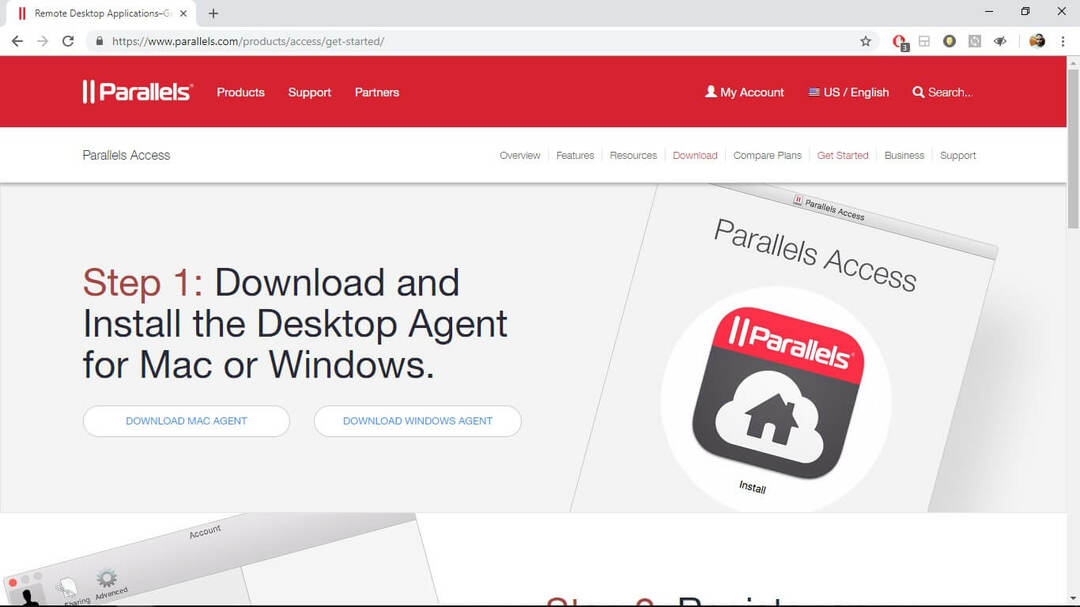Koristite RSAT za daljinsko upravljanje drugim Windows računalima
- RSAT olakšava život IT administratorima pomažući im da daljinski upravljaju drugim Windows računalima.
- Možete ga koristiti za dodavanje i uklanjanje uloga, usluga uloga i značajki na udaljenim uređajima, konfiguriranje postavki, instaliranje ažuriranja itd.
- Da biste koristili njegovu kolekciju alata, samo je morate omogućiti putem Windows opcije Add an optional feature.
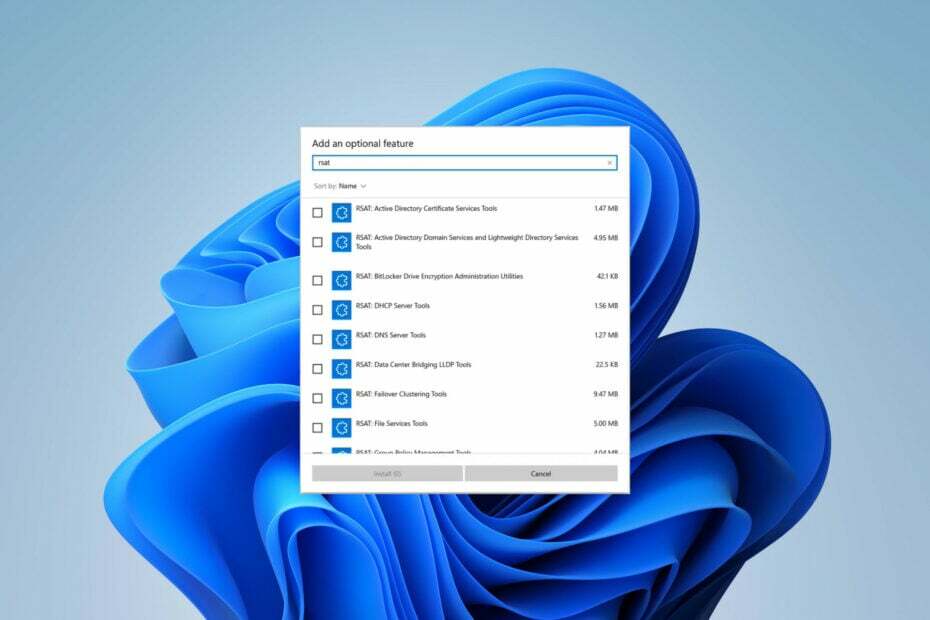
xINSTALIRAJTE KLIKOM NA PREUZMI DATOTEKU
- Preuzmite Fortect i instalirajte ga na vašem računalu.
- Pokrenite postupak skeniranja alata tražiti oštećene datoteke koje su izvor vašeg problema.
- Kliknite desnom tipkom miša na Započni popravak kako bi alat mogao pokrenuti algoritam popravljanja.
- Fortect je preuzeo 0 čitatelja ovog mjeseca.
IT administratori znaju važnost RSAT-a ili alata za udaljenu administraciju poslužitelja, jer je to vrijedna usluga koja se koristi za daljinski upravljati ulogama i značajkama u sustavu Windows Poslužitelj s klijentskog računala. I moraju znati koristiti RSAT.
Ipak, za sve ostale, počet ćemo s uvodom u ono što RSAT može učiniti. Zatim ćemo vas provesti kroz cijeli postupak omogućavanja usluge i njezine učinkovite upotrebe. Spreman? Krenimo odmah s tim!
Što je RSAT?
Alati za udaljenu administraciju poslužitelja (RSAT) moćna je zbirka alata za upravljanje Windows Serverom koji administratorima omogućuju daljinsko upravljanje i kontrolu Windows poslužitelja s klijentskog računala.
Drugim riječima, možete ga koristiti za daljinsko upravljanje drugim Windows računalima.
Imajte na umu da je značajka RSAT dostupna samo za Pro i Enterprise verzije operacijskog sustava Windows. Dakle, ako koristite izdanje Home i želite koristiti kolekciju alata, prvo ćete morati nadogradite na Windows Pro ili Windows Enterprise.
Evo što možete učiniti s RSAT-om:
- Dodajte i uklonite uloge, usluge uloga i značajke na udaljenim uređajima
- Prilagodite različite sigurnosne postavke
- Upravljanje zapisima događaja
- Instalirajte sigurnosna ažuriranja
Kako radi RSAT?
Kao što smo ustanovili, RSAT je skup alata koje je razvio Microsoft. Uključuje dvije vrste paketa: jedan za uloge i jedan za značajke. Prvo uključuje upravljanje pristupom vašem poslužitelju. Ovo uključuje usluge kao što su usluge Active Directory, dodatak za izdavanje certifikata, poslužitelje Dynamic Host Configuration Protocol (DHCP), NIS poslužiteljske alate itd.
Potonji vam omogućuje da kontrolirate druge značajke na poslužitelju, npr. alate za upravljanje grupnim pravilima, alate za balansiranje mrežnog opterećenja, alate za upravitelja pohrane sustava Windows, alate za upravljanje resursima sustava itd.
Evo njegovih glavnih značajki na prvi pogled:
- Aktivni direktorij: RSAT uključuje alate za upravljanje i administraciju AD usluga.
- Upravljanje grupnim pravilima: Administratori mogu stvarati, uređivati i upravljati grupnim pravilima preko mreže zahvaljujući alatima kao što su Group Policy Management Console i Group Policy Management Editor.
- Hyper-V upravljanje: Ovo uključuje Alat za povezivanje virtualnog stroja, koji omogućuje udaljeni pristup, kao i Hyper-V manager snap-in. The Hyper-V značajka također je dostupna kao Windows 11 samostalan.
- Najbolje prakse: RSAT pruža PowerShell cmdleti i moduli za automatizaciju administrativnih poslova
Ovo je bio samo pregled RSAT alata. Kompletan popis možete pogledati na Microsoftova posvećena stranica.
Kako mogu pokrenuti RSAT na Windows 11?
1. Omogući RSAT
- Pritisnite Windows + ja ključ za otvaranje postavke. Kliknite na aplikacije s lijeve strane.
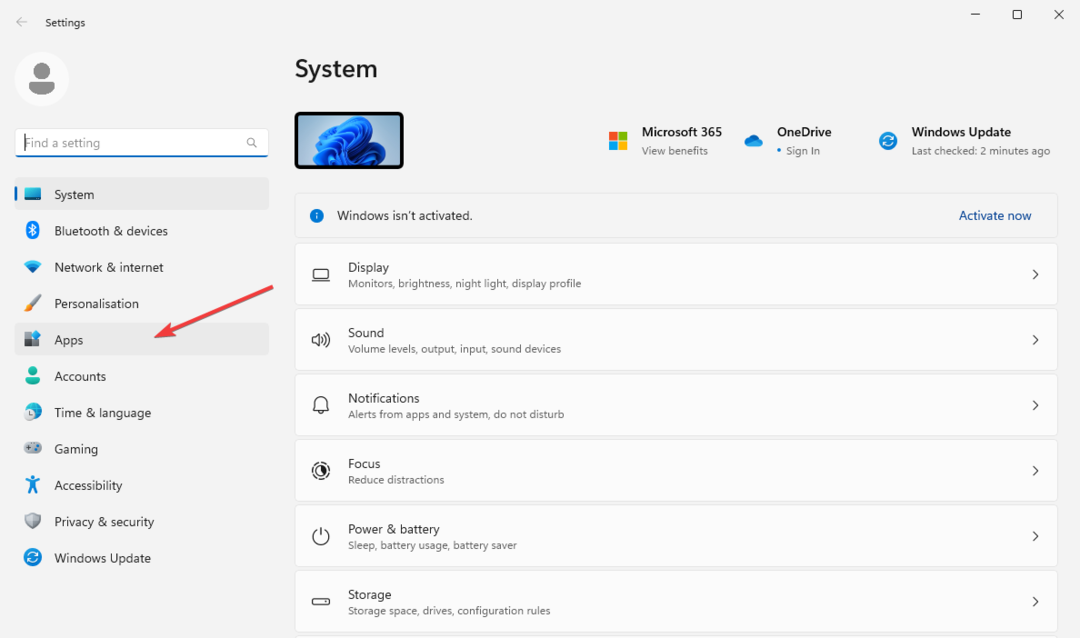
- Odaberite Dodatne značajke na desno.
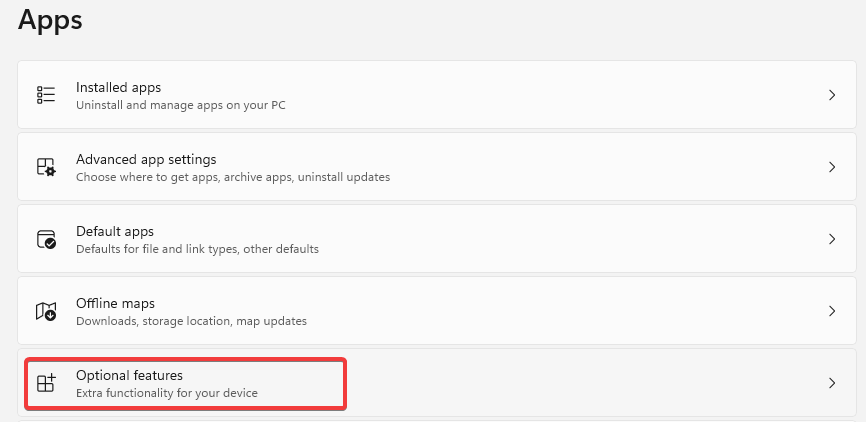
- Kliknite na plavu Prikaz značajki gumb pored Dodajte izbornu značajku opcija.
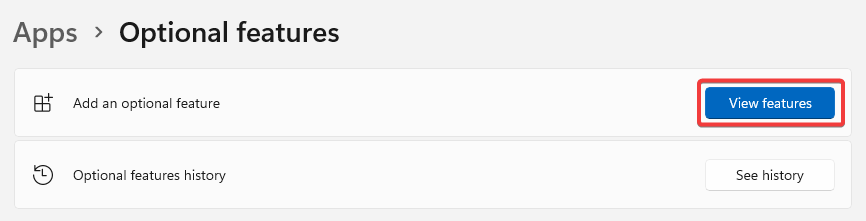
- Tip rsat u okviru za pretraživanje. Odaberite sve alate koje želite omogućiti (po mogućnosti da to budu svi alati s popisa) i kliknite Instalirati nastaviti.
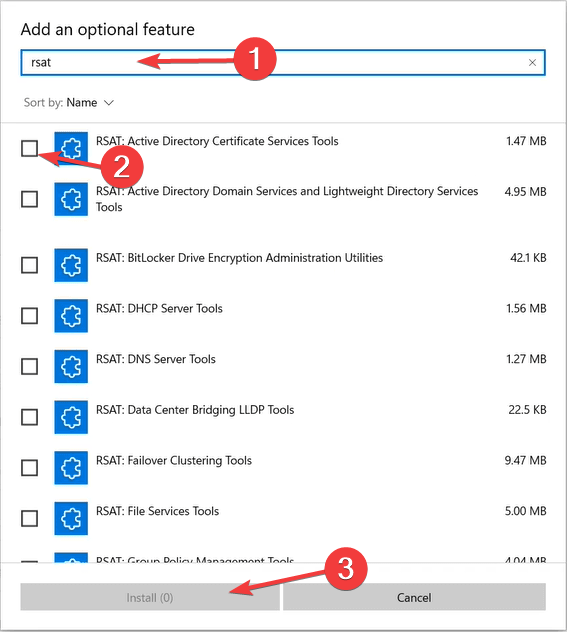
- Pričekajte da proces instalacije završi i ponovno pokrenite računalo.
Kao što vidiš, instaliranje RSAT-a na Windows 11 je jednostavan – sve što trebate učiniti je omogućiti ga kao dodatnu značajku. To je najlakši način da omogućite alat na računalu.
Iako, ponekad, RSAT nije dostupan kao izborna značajka. To se općenito događa ako je vaš OS zastario, vaše izdanje sustava Windows nije kompatibilno s administrativnim alatom ili usluga nije dostupna u vašoj geografskoj regiji.
Ako je to slučaj ili ako naiđete na bilo koji poteškoće pri instaliranju RSAT-a, možda ćete htjeti potražiti druge mogućnosti, npr. korištenje Windows PowerShell ili izmjenu registra da biste ga dobili na svom računalu.
Imajte na umu da ne možete preuzmite instalacijski program RSAT na vašem Windows 11. The RSAT verzija za preuzimanje dostupan je samo za Windows 10 uređaje.
2. Spojite se na udaljeni poslužitelj
- Otvorite RSAT alat koji želite koristiti tako da ga upišete u Početak izbornika ili pomoću Trčanje dijalog.
- Recite da želite pokrenuti Active Directory korisnici i računala. Pritisnite Windows + R tipku i upišite sljedeću naredbu i pritisnite Unesi:
dsa.msc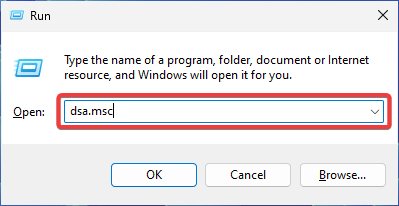
- Ići Datoteka i odaberite Spojiti. Unesite naziv poslužitelja.
- Odaberite odgovarajuću metodu autentifikacije i dajte svoju vjerodajnicu za povezivanje. Klik u redu.
Sada kada ste instalirali RSAT i njegovi potrebni alati su omogućeni, trebate obaviti još jednu stvar prije nego što ga možete pokrenuti na računalu. Drugi korak je uspostavljanje veze s udaljenim poslužiteljem.
Ne zaboravite prekinuti vezu s udaljenim poslužiteljem nakon što završite svoje administratorske zadatke.
- Popravak: LSA baza podataka sadrži internu nedosljednost
- Kako prikazati brzinu interneta na programskoj traci [Jednostavni koraci]
- Kako u potpunosti deinstalirati Windows Media Player
Stvaranje korisničkih računa, grupa, organizacijskih jedinica ili objekata i upravljanje njima. Također možete resetirati lozinke, upravljati pravilima grupe, nadzirati direktorije itd. Alati Active Directory olakšajte život kombiniranjem svih tih alata u jedno sučelje dok istovremeno povećavate sigurnost.
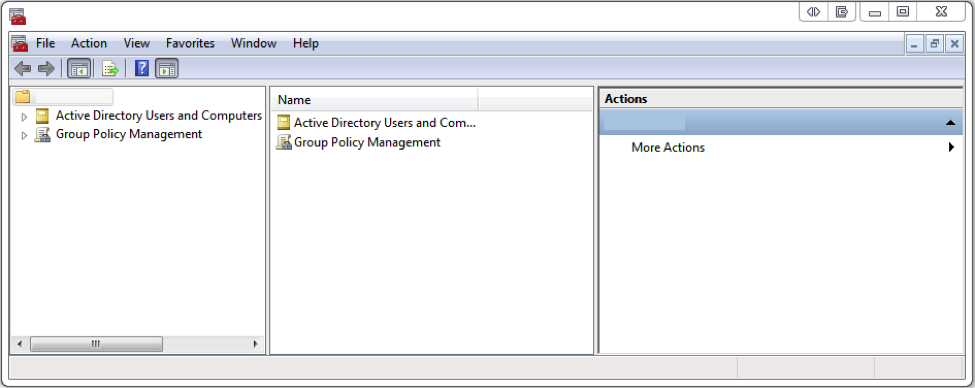
Administratorske privilegije i prava, korisnička konfiguracija, kontrola računala i resursi domene su centralizirani u jednom repozitoriju. Ako ste već omogućili RSAT, prema gornjem vodiču, također biste trebali imati aktivan AD alat na svom računalu.
Savjet stručnjaka:
SPONZORIRANO
Teško se uhvatiti u koštac s nekim problemima s osobnim računalom, posebno kada se radi o nedostajućim ili oštećenim sistemskim datotekama i spremištima vašeg Windowsa.
Obavezno koristite namjenski alat, kao što je Fortect, koji će skenirati i zamijeniti vaše pokvarene datoteke njihovim svježim verzijama iz svog repozitorija.
To možete provjeriti otvaranjem izbornika Start i traženjem mape Administrativni alati (ovo će sadržavati informacije o korisnicima i računalima aktivnog imenika).
Ovo je jedna od najvažnijih i najkorištenijih značajki, pa ako vaša Nedostaje alat Active Directory Korisnici i računala, morate naučiti kako to brzo popraviti.
3.2. Protokol dinamičke konfiguracije glavnog računala
Dynamic Host Configuration Protocol (DHCP) je alat čija je primarna svrha automatsko dodjeljivanje dinamičkih IP adresa vašem uređaju. Možete ga koristiti i za konfiguriranje drugih aspekata mrežnih informacija, npr. podataka DNS poslužitelja, podmrežnih maski i zadanih izlaza.
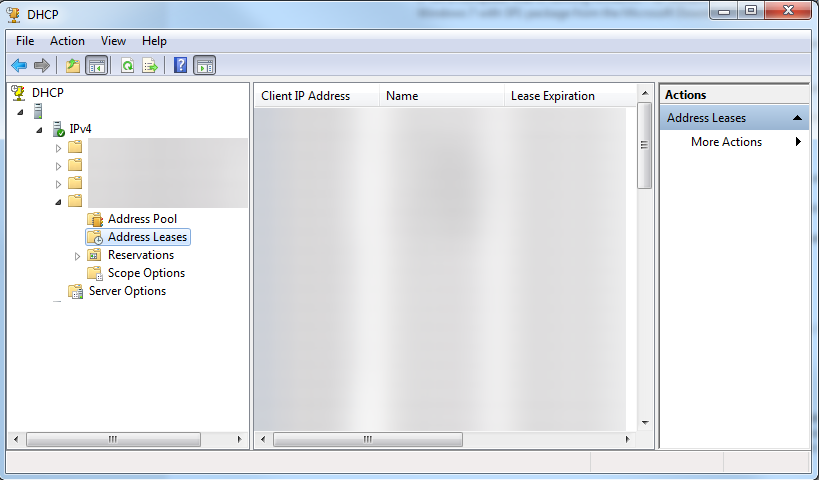
Dinamičke IP adrese su fleksibilnije, sveobuhvatnije i jednostavnije za upravljanje. Pomoću RSAT-a možete upravljati DHCP poslužiteljima, konfigurirati IP postavke i rješavati probleme s DHCP-om.
RSAT DHCP usluga može se omogućiti gore navedenom metodom opcijskih značajki. Međutim, možete i naučiti kako spojiti svoje računalo na DHCP poslužitelj i što učiniti ako naiđete na poteškoće na putu.
3.3. Sustav naziva domene
Poslužitelj sustava naziva domene (DNS) ključan je za pristup internetu jer se koristi za komunikaciju s izvornim poslužiteljima i pristup informacijama o web-mjestu. RSAT vam pomaže upravljati DNS poslužiteljima i resursima. Možete izbrisati zapise, konfigurirati uvjete i riješiti povezane probleme.
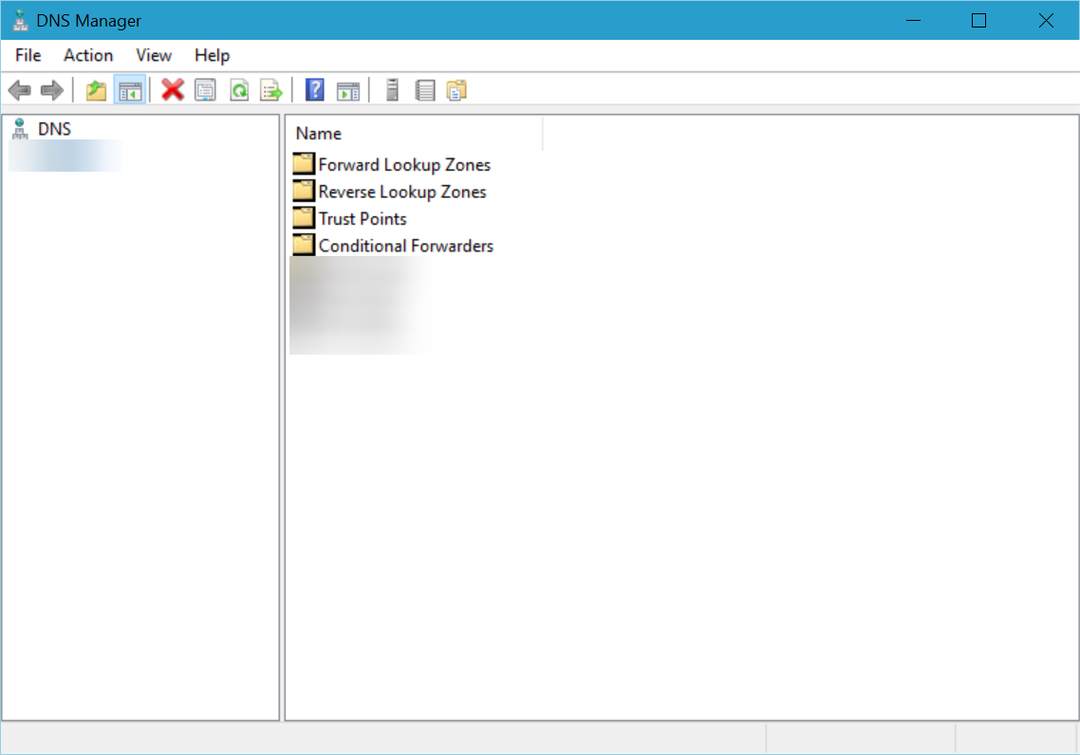
Značajka RSAT može se omogućiti metodom Optional features. Međutim, postoji nekoliko problema s kojima se možete suočiti kada se pokušavate koristiti za sam servis. Na primjer, možete otkriti da vaš DNS poslužitelj nije dostupan na Windows 11 ili DNS poslužitelj možda uopće ne reagira.
To će vas spriječiti u pristupu webu i spriječiti sve pokušaje administratora da upravljaju poslužiteljima i resursima. Imajte na umu da sposobnost da dijagnosticirati i popraviti najčešće probleme s DNS-om je od iznimne važnosti za napore vašeg IT administratora.
3.4. Hyper-V
Hyper-V je virtualizacijski proizvod izvorni za Windows. S njim možete pokrenuti softversku verziju računala (virtualnog stroja). Virtualni strojevi ponašaju se kao obična osobna računala, pokreću OS i koriste specifične programe.
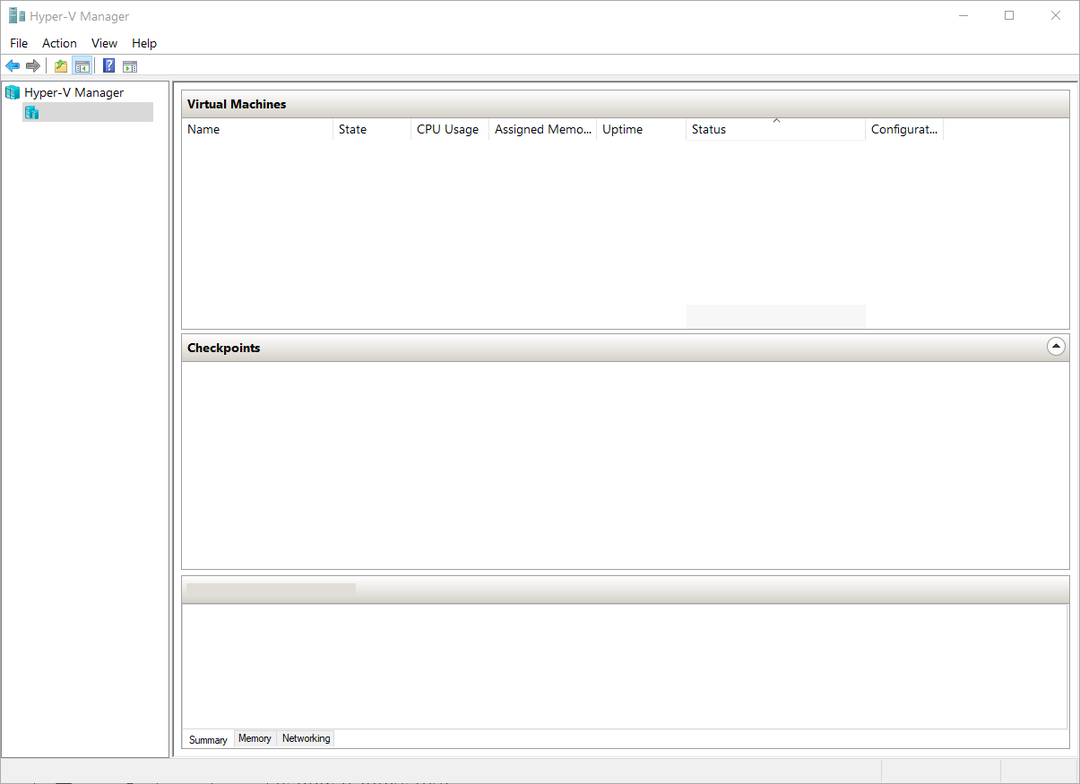
Međutim, oni to rade u izoliranom prostoru, što znači da je vaše fizičko računalo zaštićeno od bilo kakvih softverskih problema na koje biste mogli naići dok ste na svom VM-u.
Zahvaljujući RSAT-u, možete jednostavno upravljati virtualnim strojevima, pratiti njihovu izvedbu i kontrolirati njihovu pohranu, mrežu i mogućnosti.
3.5. Udaljena radna površina
Usluga udaljene radne površine omogućuje vam upravljanje korisničkim sesijama, praćenje performansi, rješavanje problema s mrežom, konfiguriranje sesija itd. Drugim riječima, možete kontrolirati drugo računalo ili uređaj s udaljene lokacije.
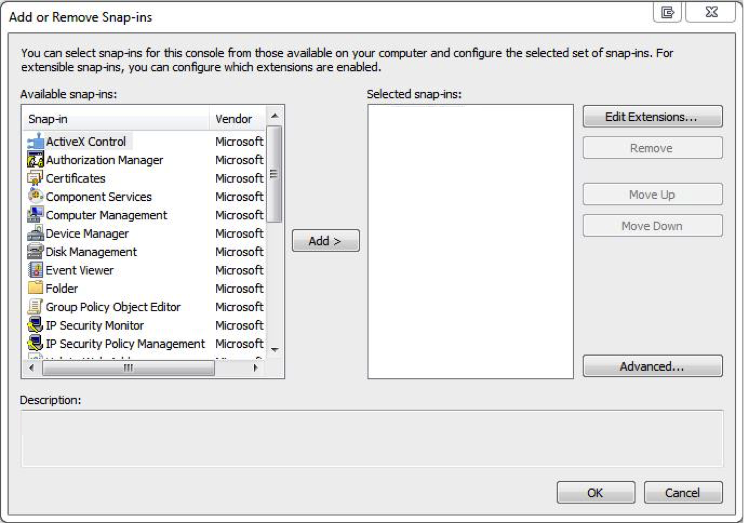
Naučite sve različite načine omogućite i koristite uslugu udaljene radne površine na računalu sa sustavom Windows 11. Nakon što to dopustite na svom računalu, možete koristiti značajku RSAT tako da je omogućite putem metode Optional features.
Nakon što omogućite RSAT i spojite se na poslužitelj, možete početi koristiti zbirku alata koji su sada dostupni. Ovo su bili samo neki primjeri njegovih najpopularnijih značajki i onoga što možete učiniti s njima.
Dakle, tako se koristi RSAT na vašem Windows računalu. Nadamo se da su se ove informacije pokazale vrijednima za napore vašeg IT administratora.
Prije nego što odete, možda biste trebali provjeriti što učiniti ako RSAT se često ruši ili sve dodatne načine kako omogućiti RSAT u sustavu Windows.
Imate li pitanja ili prijedloga, trebate li dodatnu pomoć ili želite podijeliti ono što vam se pokazalo najkorisnijim? Obratite nam se u odjeljku za komentare u nastavku, a mi ćemo vam se javiti.
Još uvijek imate problema?
SPONZORIRANO
Ako gornji prijedlozi nisu riješili vaš problem, vaše računalo bi moglo imati ozbiljnijih problema sa sustavom Windows. Predlažemo da odaberete sveobuhvatno rješenje poput Fortect za učinkovito rješavanje problema. Nakon instalacije samo kliknite Pogledaj&popravi tipku, a zatim pritisnite Započni popravak.